Cómo eliminar WmRAT de sistemas comprometidos
![]() Escrito por Tomas Meskauskas el
Escrito por Tomas Meskauskas el
¿Qué tipo de malware es WmRAT?
WmRAT es un malware que funciona como un troyano de acceso remoto (RAT) estándar. Este RAT está escrito en C++ y puede realizar múltiples actividades maliciosas. Se ha observado que los ciberdelincuentes utilizan WmRAT para atacar sectores gubernamentales, energéticos, de telecomunicaciones, defensa e ingeniería en Europa, Oriente Medio, África y las regiones de Asia-Pacífico.
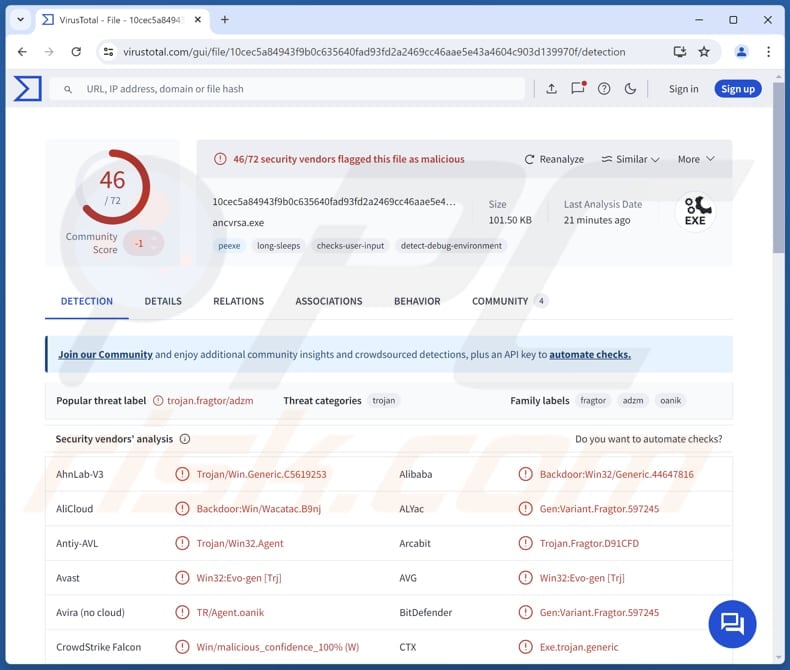
Más información sobre WmRAT
WmRAT es un troyano de acceso remoto capaz de controlar sistemas comprometidos. Este malware permite a los ciberdelincuentes realizar diversas acciones maliciosas, como leer y robar archivos, realizar resúmenes detallados del sistema y recuperar información de geolocalización.
También admite comandos que le permiten realizar capturas de pantalla, listar archivos en directorios con marcas de tiempo y recuperar información sobre el tamaño del disco para archivos y carpetas. Además, WmRAT es capaz de ejecutar comandos en CMD o PowerShell del sistema, lo que lo hace aún más peligroso.
Además, WmRAT puede escribir en secuencias de archivos, descifrar rutas de archivos proporcionadas por su servidor de comando y control (C2) y gestionar su propio reinicio o apagado. Estas capacidades convierten a WmRAT en una poderosa herramienta para diversas actividades maliciosas. Las víctimas de infecciones por WmRAT pueden sufrir graves consecuencias.
Las capturas de pantalla del sistema de la víctima pueden exponer actividades o información confidencial. Los datos robados pueden causar pérdidas financieras, chantaje o daños a la reputación. La capacidad de ejecutar comandos a través de la línea de comandos o PowerShell puede comprometer aún más el sistema, incluida la inyección de malware adicional.
En general, las capacidades de WmRAT lo convierten en una amenaza significativa tanto para individuos como para organizaciones.
| Nombre | WmRAT Troyano de acceso remoto |
| Tipo de amenaza | Troyano de administración remota |
| Nombres de detección | Avast (Win32:Evo-gen [Trj]), Combo Cleaner (Gen:Variant.Fragtor.597245), ESET-NOD32 (Una variante de Win32/Agent.ADZM), Kaspersky (HEUR:Backdoor.Win32.Generic), Microsoft (Trojan:Win32/Alevaul!rfn), Lista completa (VirusTotal) |
| Síntomas | Los tojan de acceso remoto están diseñados para infiltrarse sigilosamente en el ordenador de la víctima y permanecer en silencio, por lo que no se aprecian síntomas particulares en una máquina infectada. |
| Métodos de distribución | Adjuntos de correo electrónico infectados, ingeniería social. |
| Posibles daños | Información robada, robo de identidad, pérdida monetaria, infecciones adicionales. |
| Eliminación de Malware | Para eliminar posibles infecciones de malware, escanee su computadora con un software antivirus legítimo. Nuestros investigadores de seguridad recomiendan usar Combo Cleaner. |
Conclusión
En conclusión, WmRAT es un potente troyano de acceso remoto que permite a los ciberdelincuentes robar datos confidenciales, interrumpir operaciones y hacerse con el control de los sistemas infectados. Sus capacidades lo convierten en una grave amenaza para la privacidad y la seguridad. Las víctimas pueden enfrentarse a importantes daños financieros y de reputación, lo que subraya la importancia de adoptar medidas de seguridad sólidas para prevenir este tipo de infecciones.
Otros ejemplos de RAT son PowerRAT, BlotchyQuasar y ElizaRAT.
¿Cómo se infiltró WmRAT en mi ordenador?
WmRAT se propaga a través de correos electrónicos de phishing, normalmente dirigidos a organizaciones del sector público. El correo electrónico contiene un archivo RAR con diferentes ficheros, entre ellos un documento PDF falso, un acceso directo que parece un PDF y código malicioso oculto dentro de flujos de datos alternativos (ADS) NTFS.
Cuando la víctima abre el archivo RAR, cree que está viendo un documento inofensivo. Sin embargo, el código oculto ejecuta un script PowerShell que crea una tarea programada en el ordenador de la víctima. Esta tarea se conecta a un servidor controlado por el atacante para descargar y ejecutar WmRAT.
¿Cómo evitar la instalación de malware?
Descarga aplicaciones y archivos de fuentes de confianza, como sitios web oficiales o tiendas de aplicaciones. Evita utilizar software pirata o descargar archivos de páginas sospechosas, descargadores de terceros, redes P2P, etc. Tenga cuidado con los correos electrónicos inesperados, especialmente los de remitentes desconocidos que contengan enlaces o archivos adjuntos.
No haga clic en ventanas emergentes, anuncios o enlaces de sitios web poco fiables, y nunca permita que sitios no fiables le envíen notificaciones. Asegúrese de que su sistema operativo y su software están siempre actualizados. Instale software de seguridad de confianza para detectar y eliminar amenazas, y realice análisis periódicos para proteger su ordenador.
Si cree que su ordenador ya está infectado, le recomendamos que ejecute un análisis con Combo Cleaner para eliminar automáticamente el malware infiltrado.
Documento PDF señuelo que distribuye WmRAT (fuente: proofpoint.com):
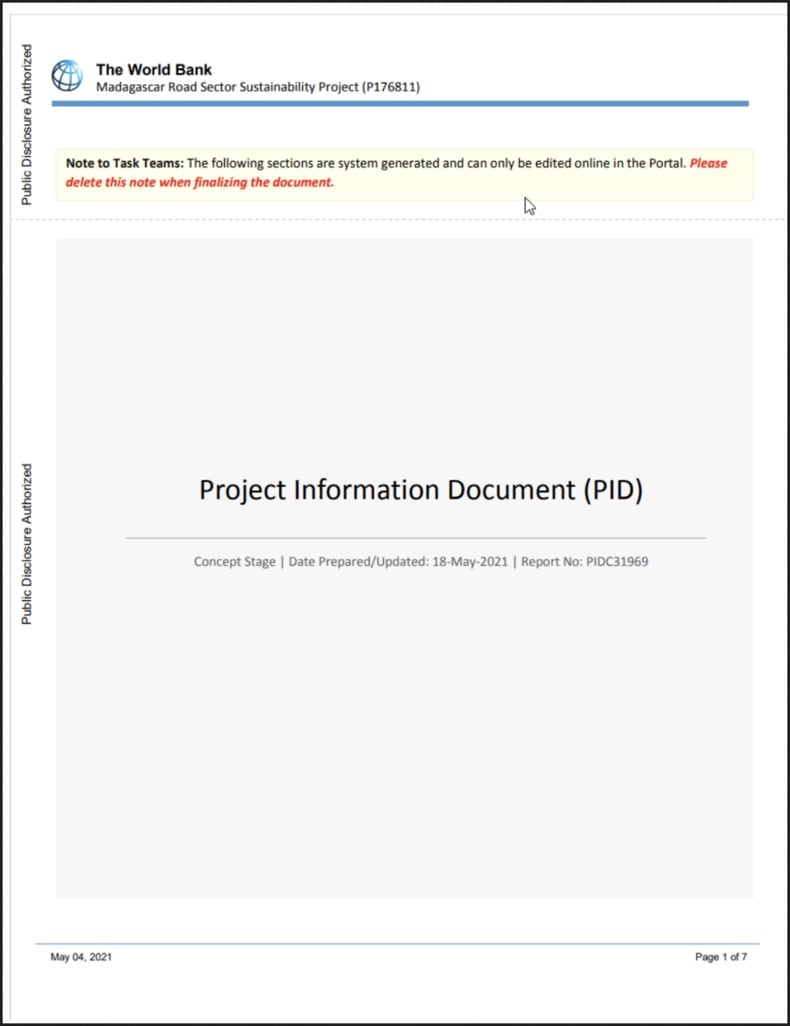
Eliminación automática instantánea de malware:
La eliminación manual de amenazas puede ser un proceso largo y complicado que requiere conocimientos informáticos avanzados. Combo Cleaner es una herramienta profesional para eliminar malware de forma automática, que está recomendado para eliminar malware. Descárguelo haciendo clic en el siguiente botón:
▼ DESCARGAR Combo Cleaner
El detector gratuito verifica si su equipo está infectado. Para usar el producto con todas las funciones, debe comprar una licencia para Combo Cleaner. 7 días de prueba gratuita limitada disponible. Combo Cleaner es propiedad y está operado por Rcs Lt, la empresa matriz de PCRisk. Leer más. Si decide descargar este programa, quiere decir que usted está conforme con nuestra Política de privacidad y Condiciones de uso.
Menú rápido:
- ¿Qué es el WmRAT?
- PASO 1. Eliminación manual del malware WmRAT.
- PASO 2. Compruebe si su ordenador está limpio.
¿Cómo eliminar malware manualmente?
La eliminación manual de malware es una tarea complicada - normalmente es mejor dejar que los programas antivirus o anti-malware lo hagan automáticamente. Para eliminar este malware recomendamos utilizar Combo Cleaner.
Si desea eliminar el malware manualmente, el primer paso es identificar el nombre del malware que está intentando eliminar. He aquí un ejemplo de un programa sospechoso que se ejecuta en el ordenador de un usuario:

Si ha comprobado la lista de programas que se ejecutan en su ordenador, por ejemplo, mediante el administrador de tareas, y ha identificado un programa que parece sospechoso, debe continuar con estos pasos:
 Descargue un programa llamado Autoruns. Este programa muestra las aplicaciones de inicio automático, el Registro y las ubicaciones del sistema de archivos:
Descargue un programa llamado Autoruns. Este programa muestra las aplicaciones de inicio automático, el Registro y las ubicaciones del sistema de archivos:

 Reinicie su ordenador en Modo Seguro:
Reinicie su ordenador en Modo Seguro:
Usuarios de Windows XP y Windows 7: Inicie su ordenador en Modo Seguro. Haz clic en Inicio, Apagar, Reiniciar y Aceptar. Durante el proceso de arranque del ordenador, pulse la tecla F8 del teclado varias veces hasta que aparezca el menú de opciones avanzadas de Windows y, a continuación, seleccione Modo seguro con funciones de red de la lista.

Vídeo que muestra cómo iniciar Windows 7 en "Modo seguro con funciones de red":
Usuarios de Windows 8: Inicie Windows 8 en Modo seguro con funciones de red - Vaya a la pantalla de inicio de Windows 8, escriba Avanzado, en los resultados de la búsqueda seleccione Configuración. Haga clic en Opciones avanzadas de inicio, en la ventana abierta "Configuración general del PC", seleccione Inicio avanzado.
Haga clic en el botón "Reiniciar ahora". Su ordenador se reiniciará en el "Menú de opciones avanzadas de inicio". Haga clic en el botón "Solucionar problemas" y, a continuación, en el botón "Opciones avanzadas". En la pantalla de opciones avanzadas, haz clic en "Configuración de inicio".
Haz clic en el botón "Reiniciar". Su PC se reiniciará en la pantalla de Configuración de inicio. Pulse F5 para arrancar en Modo seguro con funciones de red.

Vídeo que muestra cómo iniciar Windows 8 en "Modo seguro con funciones de red":
Usuarios de Windows 10: Haga clic en el logotipo de Windows y seleccione el icono de Encendido. En el menú que se abre, haz clic en "Reiniciar" mientras mantienes pulsada la tecla "Mayúsculas" del teclado. En la ventana "Elegir una opción", haga clic en "Solucionar problemas" y, a continuación, seleccione "Opciones avanzadas".
En el menú de opciones avanzadas seleccione "Configuración de inicio" y haga clic en el botón "Reiniciar". En la siguiente ventana debes pulsar la tecla "F5" de tu teclado. Esto reiniciará su sistema operativo en modo seguro con conexión en red.

Vídeo que muestra cómo iniciar Windows 10 en "Modo seguro con conexión en red":
 Extrae el archivo descargado y ejecuta el archivo Autoruns.exe.
Extrae el archivo descargado y ejecuta el archivo Autoruns.exe.

 En la aplicación Autoruns, haz clic en "Opciones" en la parte superior y desmarca las opciones "Ocultar ubicaciones vacías" y "Ocultar entradas de Windows". Tras este procedimiento, haz clic en el icono "Actualizar".
En la aplicación Autoruns, haz clic en "Opciones" en la parte superior y desmarca las opciones "Ocultar ubicaciones vacías" y "Ocultar entradas de Windows". Tras este procedimiento, haz clic en el icono "Actualizar".

 Compruebe la lista proporcionada por la aplicación Autoruns y localice el archivo malicioso que desea eliminar.
Compruebe la lista proporcionada por la aplicación Autoruns y localice el archivo malicioso que desea eliminar.
Anota su ruta completa y su nombre. Tenga en cuenta que algunos programas maliciosos ocultan nombres de procesos bajo nombres de procesos legítimos de Windows. En esta fase, es muy importante evitar eliminar archivos del sistema. Una vez localizado el programa sospechoso que desea eliminar, haga clic con el botón derecho del ratón sobre su nombre y seleccione "Eliminar".

Después de eliminar el malware a través de la aplicación Autoruns (esto asegura que el malware no se ejecutará automáticamente en el próximo inicio del sistema), debe buscar el nombre del malware en su ordenador. Asegúrate de activar los archivos y carpetas ocultos antes de continuar. Si encuentra el nombre de archivo del malware, asegúrese de eliminarlo.

Reinicia el ordenador en modo normal. Siguiendo estos pasos debería eliminar cualquier malware de su ordenador. Tenga en cuenta que la eliminación manual de amenazas requiere conocimientos informáticos avanzados. Si no dispone de estos conocimientos, deje la eliminación de programas maliciosos en manos de programas antivirus y antimalware.
Es posible que estos pasos no funcionen con infecciones avanzadas de malware. Como siempre, es mejor prevenir la infección que intentar eliminar el malware más tarde. Para mantener tu ordenador seguro, instala las últimas actualizaciones del sistema operativo y utiliza software antivirus. Para asegurarte de que tu ordenador está libre de infecciones de malware, te recomendamos escanearlo con Combo Cleaner.
Preguntas más frecuentes (FAQ)
Mi ordenador está infectado con el malware WmRAT, ¿debo formatear mi dispositivo de almacenamiento para deshacerme de él?
No, no es necesario formatear el ordenador. Los programas maliciosos como WmRAT suelen eliminarse eficazmente con programas de seguridad de confianza, como Combo Cleaner.
¿Cuáles son los mayores problemas que puede causar el malware?
El malware puede provocar el robo de datos, fallos en el funcionamiento del sistema, pérdidas económicas y usurpación de identidad. También puede conceder acceso no autorizado a información privada, interrumpir las operaciones comerciales y abrir la puerta a otras amenazas como el ransomware.
¿Cuál es el objetivo del malware WmRAT?
El objetivo del malware WmRAT es proporcionar a los ciberdelincuentes acceso remoto y control sobre los sistemas infectados. Les permite robar datos confidenciales, supervisar la actividad del sistema, realizar capturas de pantalla, ejecutar comandos y recopilar información sobre archivos y directorios.
¿Cómo se infiltró WmRAT en mi ordenador?
WmRAT se distribuye por correo electrónico (correos electrónicos de spearphishing), a menudo dirigidos a organizaciones del sector público. El correo electrónico contiene un archivo RAR con ficheros como un PDF falso y código malicioso oculto en flujos de datos alternativos NTFS. Cuando la víctima abre el archivo, el código ejecuta un script PowerShell que configura una tarea programada para conectarse a un servidor controlado por el atacante y descargar WmRAT.
¿Me protegerá Combo Cleaner del malware?
Sí, Combo Cleaner es capaz de detectar y eliminar la mayoría de las infecciones de malware conocidas. Sin embargo, el malware avanzado puede esconderse en las profundidades del sistema, por lo que realizar un análisis completo del sistema es crucial para una eliminación completa.
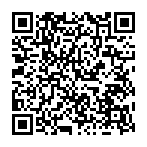
▼ Mostrar discusión.